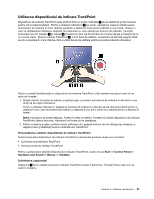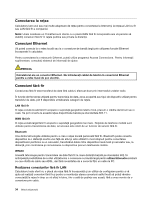Lenovo ThinkPad L530 (Romanian) User Guide - Page 49
Gestionarea energiei bateriei, Înţelegerea modurilor de economisire a energiei
 |
View all Lenovo ThinkPad L530 manuals
Add to My Manuals
Save this manual to your list of manuals |
Page 49 highlights
Gestionarea energiei bateriei Cu Power Manager puteţi regla setările de alimentare pentru a oferi cel mai bun echilibru între performanţă şi economie de energie. Pentru instrucţiuni privind accesarea programului Power Manager consultaţi „Accesarea aplicaţiilor ThinkVantage" la pagina 15. Pentru informaţii suplimentare despre programul Power Manager, consultaţi sistemul de informaţii de ajutor. Înţelegerea modurilor de economisire a energiei Există mai multe moduri pe care le puteţi utiliza oricând pentru a economisi energia. Această secţiune prezintă fiecare mod şi oferă sugestii cu privire la utilizarea eficientă a energiei bateriei. Prezentarea modurilor de economisire a energiei • Ecran gol. Afişajul calculatorului necesită o cantitate considerabilă de energie. Pentru a pune calculatorul în modul ecran gol, faceţi clic dreapta pe indicatorul pentru baterie din zona de notificare Windows şi selectaţi Power off display. • Adormire. În modul adormire, operaţiile active sunt salvate în memorie, iar unităţile SSD sau HDD şi ecranul calculatorului sunt stinse. Când este reactivat calculatorul, operaţiile active sunt restabilite în câteva secunde. Pentru a trece calculatorul în modul adormire, apăsaţi Fn+F4. Apăsaţi tasta Fn pentru a reveni din modul adormire. În funcţie de modelul calculatorului, acesta poate să accepte funcţia Veghe 30 de zile. Dacă această funcţie este activată, calculatorul consumă chiar şi mai puţină energie în modul adormire şi durează doar câteva secunde pentru a relua funcţionarea normală când apăsaţi butonul pornire. Pentru a activa funcţia Veghe 30 de zile, procedaţi în felul următor: 1. Deschideţi programul Power Manager şi comutaţi la vizualizare avansată. 2. Faceţi clic pe fila Global Power Settings şi selectaţi Enable 30 Day Standby. 3. Faceţi clic pe Apply. Funcţia Veghe 30 de zile se va activa data următoare când porniţi calculatorul. Pentru informaţii suplimentare despre funcţia Veghe 30 de zile, consultaţi sistemul de informaţii de ajutor pentru programul Power Manager. De asemenea, puteţi utiliza combinaţia pentru a trece calculatorul în modul hibernare sau fără activitate prin schimbarea setărilor în programul Power Manager. • Hibernare. Prin intermediul acestui mod, puteţi opri calculatorul complet fără a salva fişierele sau fără a ieşi din aplicaţiile curente. Când calculatorul accesează modul hibernare, toate aplicaţiile, folderele şi fişierele deschise sunt salvate pe unitatea HDD şi apoi calculatorul se opreşte. Pentru a aduce calculatorul în modul hibernare, apăsaţi Fn+F12. Pentru a relua sesiune, apăsaţi butonul alimentare nu mai mult de patru secunde. Dacă nu utilizaţi funcţii fără fir, precum Bluetooth sau LAN fără fir, opriţi-le. Aceasta va economisi energia. Pentru a dezactiva funcţiile fără fir, apăsaţi Fn+F5. Activarea funcţiei de pornire Dacă treceţi calculatorul în modul hibernare şi funcţia pornire este dezactivată (setarea implicită), calculatorul nu consumă energie. Dacă este activată funcţia pornire, aceasta consumă o cantitate redusă de energie. Pentru a activa funcţia, procedaţi în felul următor: 1. Faceţi clic pe Start ➙ Control Panel ➙ System and Security. 2. Faceţi clic pe Administrative Tools. Capitolul 2. Utilizarea calculatorului 31